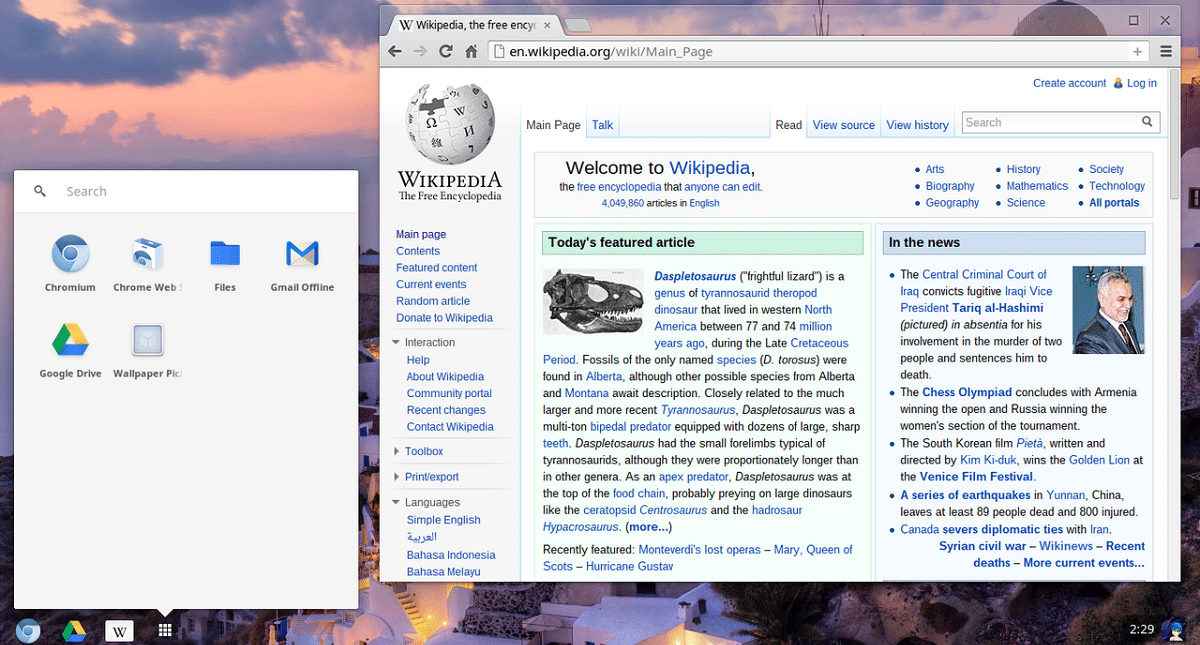
Daugelis iš jūsų žinosite ar girdėjote apie „Chrome“ OS, kuri yra „Google“ operacinė sistema, siunčianti į jos „Chromebook“ knygas ir net kad yra kompiliacijų šios sistemos trečiųjų šalių, ne visi drįsta tai išbandyti.
Šiuo atveju, tiems, kurie turi Raspberry Pi 3 ar 4 ir yra smalsūs mokėti naudotis šia sistema, jie turėtų žinoti, kad yra „Chromium OS“ kuris yra atviro kodo ir Jis pagrįstas „Chrome“ OS kūrimo versijomis. „Chromium OS“ buvo sukurta „Linux“ branduolio pagrindu, „Ubuntu 10.04“ aplinkoje, naudojant oficialų „Gentoo Linux“ paskirstymo paketų tvarkytuvą „Portage“. Todėl tai yra hibridas tarp „Ubuntu“ ir „Gentoo“, pagrįstas abiem „Linux“ paskirstymais.
„Chromium OS“ naudoti „Google Chrome“ esančius puslapių skirtukus norėdami atidaryti žiniatinklio programas. „Chromium OS“ pateikia laikrodį, akumuliatoriaus ir tinklo būsenos indikatorių.
Prieš eidami į atsisiuntimo nuorodas ir kaip ją įdiegti? Šiuo metu svarbu paminėti neoficialus „Raspberry Pi“ „Chromium OS“ kūrimas yra „bandymo“ režime ir kaip jau minėjome, jis suderinamas tik su Raspberry Pi 3, 3B + ir 4.
Kadangi jis veikia „bandymo“ režimu, kai kurių operacinės sistemos funkcijų dar nėraBe to, yra klaidų, o atsitiktiniais atvejais viskas gali nepavykti.
Be to, kol kas nėra aparatinės įrangos pagreičio palaikymo, kad būtų galima iššifruoti vaizdo srautą.
Atsisiųskite „Chromium OS“, skirtą „Raspberry PI“
Tiems, kurie nori išbandyti „Chromium OS“ savo „Raspberry Pi“, jau paruoštą vaizdą galite atsisiųsti iš „FydeOS GitHub“, prie kurio galima prisijungti iš sekanti nuoroda.
Šiuo metu sistemos versija yra 77 R2, todėl norėdami atsisiųsti šios versijos vaizdą tiesiog atidarykite terminalą ir įveskite Kitas jei turite „Raspberry Pi 3 / 3B“:
wget https://github.com/FydeOS/chromium_os_for_raspberry_pi/releases/download/r77-r2/chromiumos_test_image_r77r2-rpi3b.img.xz
Dabar tų, kurie turi a Aviečių Pi 4:
wget https://github.com/FydeOS/chromium_os_for_raspberry_pi/releases/download/r77-r2/chromiumos_test_image_r77r2-rpi4b.img.xz
Montavimas
Diegimo „Chromium OS“ vaizdas „Raspberry Pi 3“ arba „4“ veikia lygiai taip pat, kaip diegiant bet kurią kitą operacinę sistemą nuo mūsų prietaiso mes tiesiog turime mirksinti IMG.XZ failą į „Micro SD“ kortelę.
Tam mes galime palaikyti iš įvairių įrankių, nuo terminalo iki programų su vartotojo sąsaja, populiariausios galime pasinaudoti daugiaplatformiu įrankiu (Jei nenaudojate „Linux“, nes jis yra daugiaplatformis, „Windows“ ir „Mac“ veikia taip pat).
Vadinamas įrankis, apie kurį kalbu Etcher ir tai yra įrankis, kurį labai lengva naudoti ir kuris puikiai veikia su bet kurios „Raspberry Pi“ sistemos vaizdais.
Tiesiog eikite į mūsų interneto naršyklę atsisiųsti įrankį, galite naudoti pageidaujamą paieškos variklį arba eikite tiesiai į jų oficialią svetainę.
Ten yra jie galės atsisiųsti naujausią versiją ir įdiekite jį į savo kompiuterį, „Windows“ jis siūlomas exe, o „Linux“ - kaip „AppImage“, su kuriuo jums tereikia suteikti vykdymo teises ir dukart spustelėti failą.
Kai programa bus atidaryta, pamatysite, kad ji turi gana intuityvią sąsają nuotereikia prijungti SD kortelę Padedant adapteriui arba jei jie turi jam skirtą lizdą, tiesiog įdėkite jį.
Tuoj pat Etcheris atpažins kortelę ir jei jie turi bet kokį kitą USB atminties įrenginį, tai pasirodys sąraše, nes bus rodomi tik tie, standieji diskai ir skaidiniai jų nepaisys (išskyrus išorinius HDD).
Jau identifikavote savo įrenginįarba tiesiog pasirinkite kelią, kuriame įdėjote vaizdą, ir spustelėkite pradėti.
Pabaigoje jums bus pranešta. Dabar jūs tiesiog turite įdėti SD į savo avietę ir prijungti ją prie maitinimo, kad paleistumėte sistemą.
Tik paskutinis žingsnis turėsite padaryti nedidelę konfigūraciją, kuris yra gana įprastas, kai paleidžiate naują „Android“ įrenginį arba atstatote jį iš gamyklos.
Tavęs paklaus prijunkite klaviatūrą, pelę ir bet kurį kitą įrenginį, su kuriuo ketinate dirbti sistemoje, kurį sukonfigūruokite tinklą ir pagaliau prisijunkite naudodami „Google“ paskyrą. Ir viskas, galite pradėti dirbti su „Chromium OS“ savo „Raspberry Pi“.